使用Tasker建立「開啟銀行App時自動關閉USB偵錯」的自動化
手機使用Tasker和Shizuku一定要開USB偵錯才能執行,但是現在很多銀行App都會檢查和阻擋USB偵錯,以避免資料外洩風險──例如:如果手機有開USB偵錯,遠東商銀行動銀行會出現警告訊息後強制關閉、富邦行動銀行雖然僅出現警告訊息但無法轉帳。
所以因為銀行App關係,時常要手動開關USB偵錯很麻煩,後來用Tasker建立自動化來跑,確實可以執行──遠東商銀app剛開啟一樣會出現警告訊息,但是等自動化開始執行,訊息自動消失後就能用了。
功能簡介
- 開啟銀行App,自動關閉USB偵錯。
- 離開銀行App,自動開啟USB偵錯,自動啟動Shizuku。
軟體需求
Tasker設定
Tasks
開啟Tasker → 選擇Tasks → 新增兩個設定檔 → 分別命名為USB Debugging On和USB Debugging Off
USB Debugging On設定內容:
Custom Settings:
Type Global Name adb_enabled Value 1Wait:
1 SecondADB Wifi:
Command sh /storage/emulated/0/Android/data/moe.shizuku.privileged.api/start.sh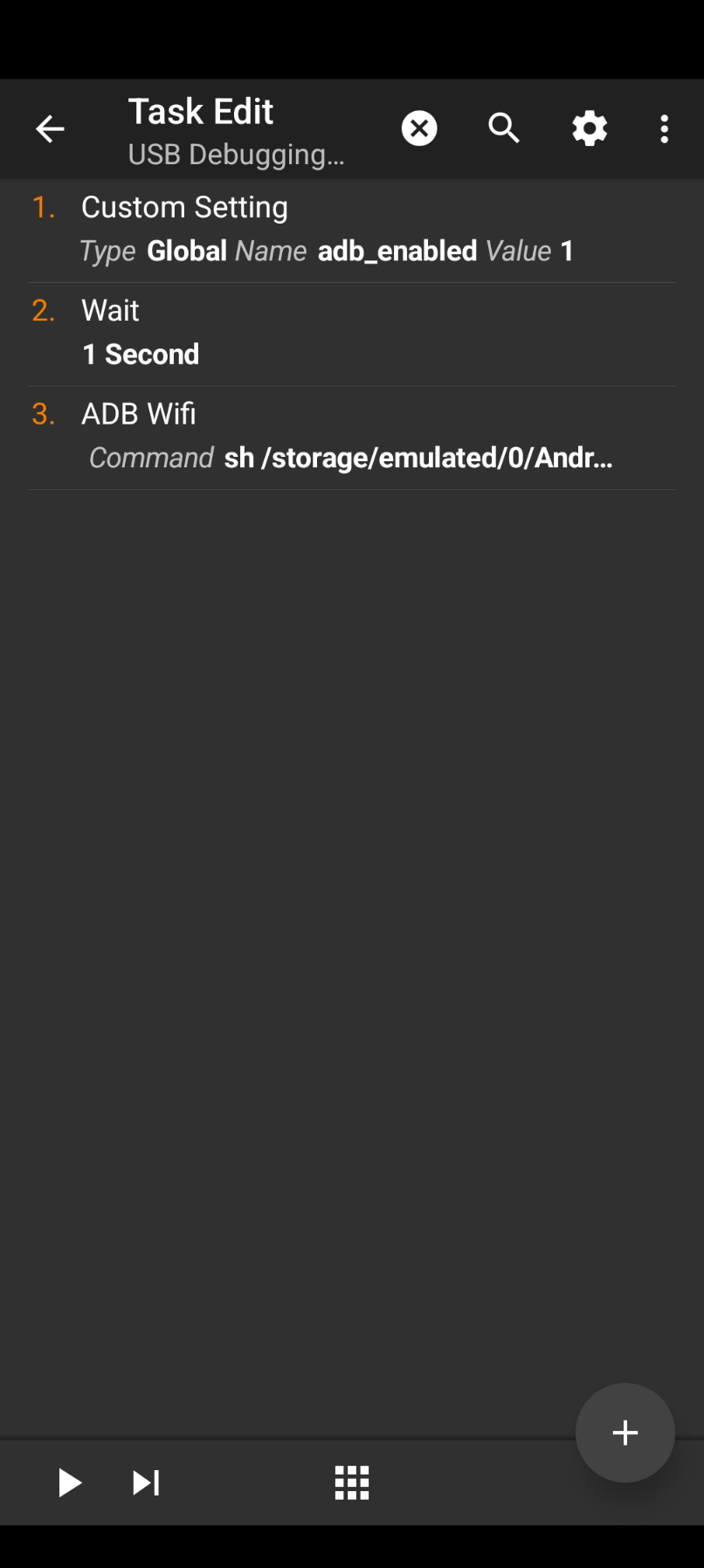
USB Debugging Off設定內容:
- Custom Settings:
Type Global Name adb_enabled Value 0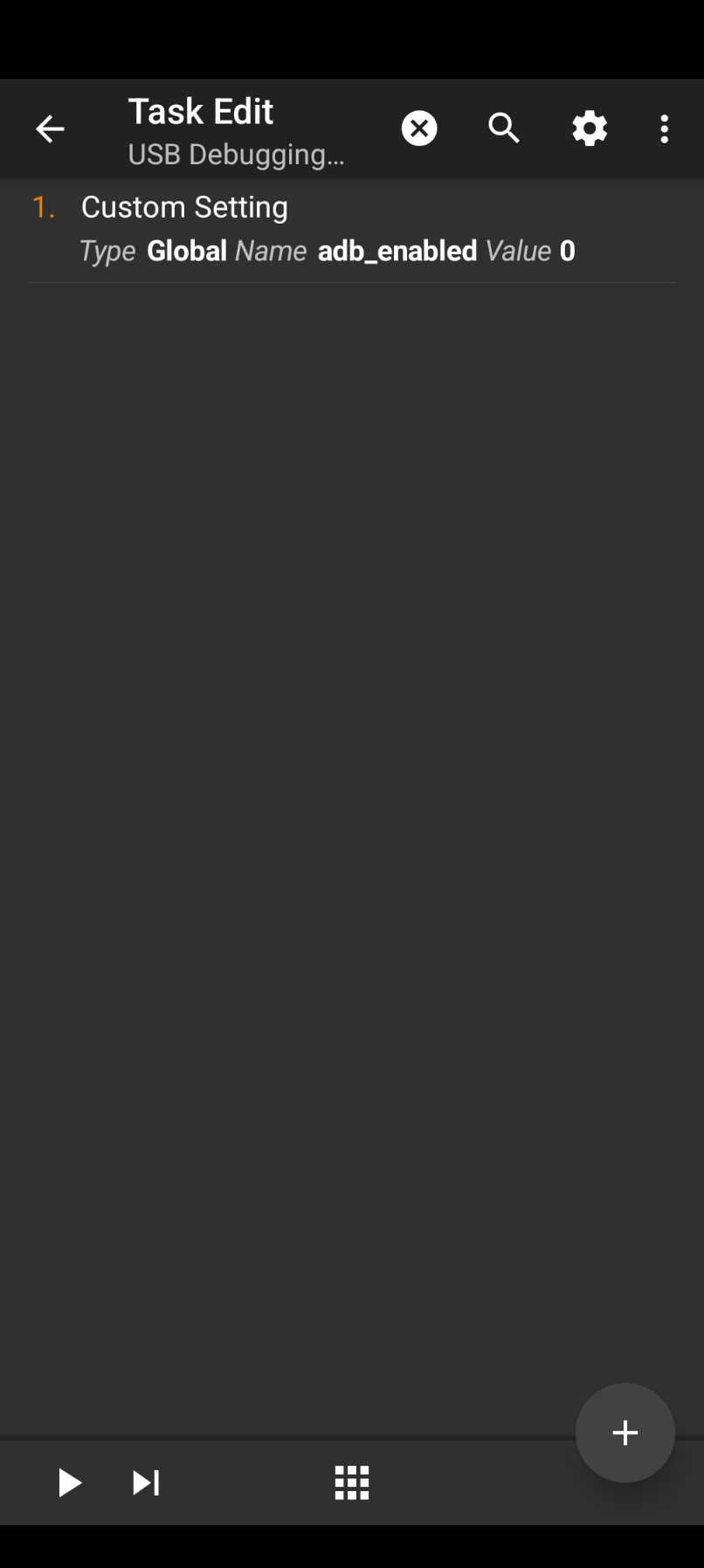
Profiles
- 新增 → Application → 選擇所有銀行App(類型:Activity) → 選擇Enter Task(進入任務) → USB Debugging Off
- 在USB Debugging Off長按 → 選擇Exit Task(離開任務) → USB Debugging On
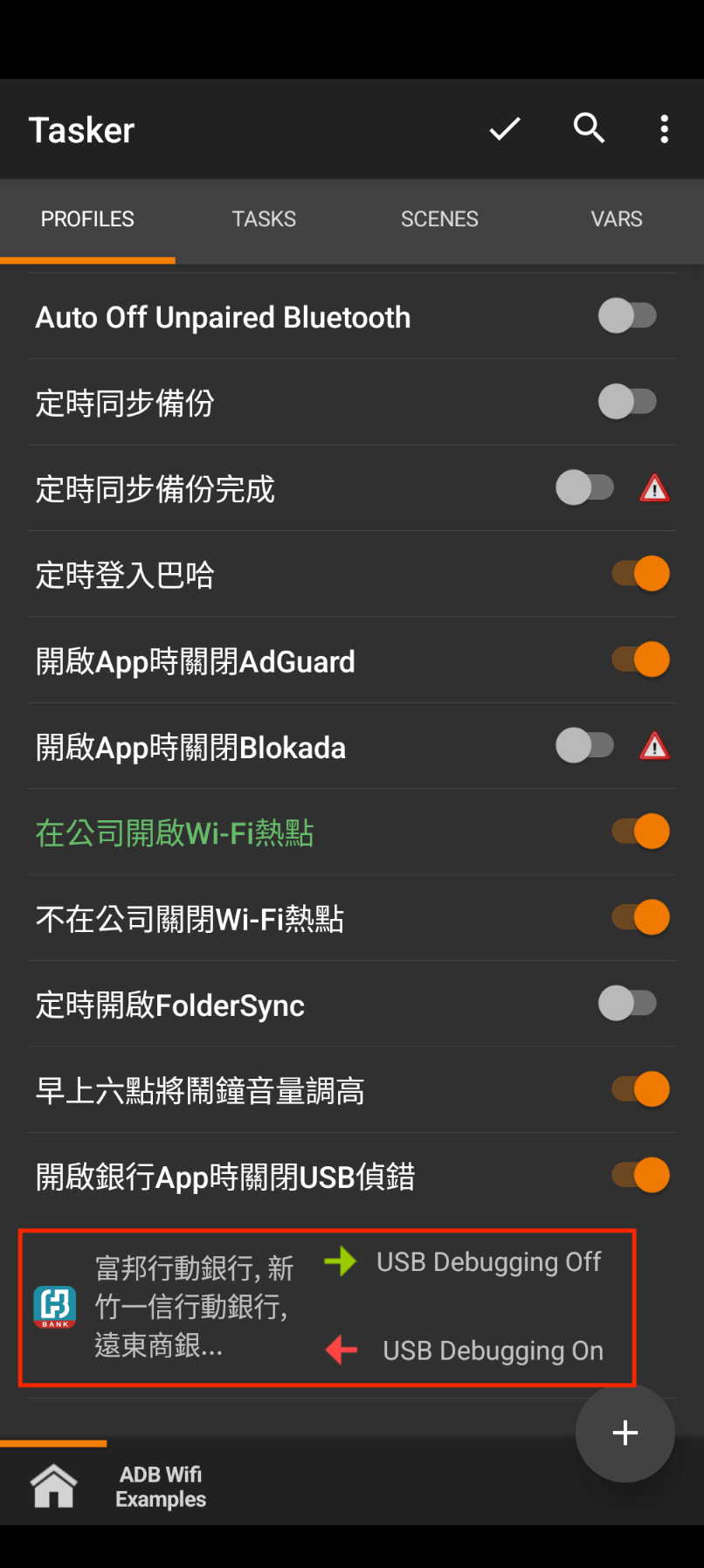
附註
Tasker和Shizuku各自都要先取得ADB Wifi權限才能執行。